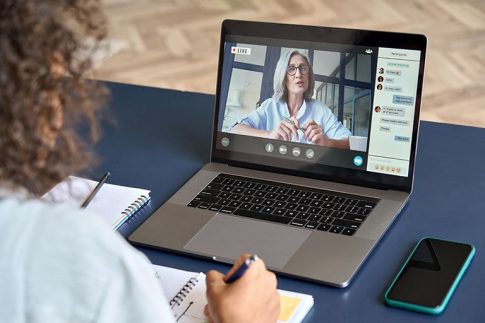Slidoは、海外製品のため標準言語は英語になりますが、設定によって日本語表示に切り替えることも可能となっています。
この記事ではSlidoの基本機能・活用シーンと合わせて、Slidoを日本語表示で利用するための設定方法を解説しているので、ぜひ参考にしてみてください。
Contents
日本語表示で使える【Slido】の特徴

まずは、Slidoの基本機能と主な活用シーンについて詳しく見ていきましょう。
Slidoの機能
Slidoは質疑応答・投票・アンケートといった機能を用いて、イベント主催者と参加者間のコミュニケーションを円滑化するためのプラットフォームです。
現在はアメリカ企業のシスコシステムズが提供を行っており、日本を含む世界各国で利用されています。
Slidoに搭載されている主な機能は以下の通りです。
質疑応答機能(Q&A)
イベント参加者からの質問をオンライン上で受け付けることができます。
| 匿名投稿 | アプリレスでブラウザから簡単に質問を投稿できます。また名前の登録は任意のため、匿名での使い方も可能です。 |
|---|---|
| Like機能 | 他の参加者の投稿に対して「Like」をつけられる機能です。主催者は関心の高いテーマを素早く把握するという使い方ができます。 |
| モデレーション機能 | イベントのテーマに関係のない質問や不適切な質問を非表示にするという使い方ができます。 |
Live Polls(ライブ投票)
イベント開催中にその場でアンケートやクイズを作成できる機能です。
| 選択式の投票機能 | 参加者の意見を素早く収集するのに役立ちます。 |
|---|---|
| ワードクラウド機能 | 意見をワードクラウド化することでキーワードの抽出が可能です。 |
| クイズ機能 | 上位5名をランキング表示できます。イベントのエンターテインメント性を向上するという使い方が可能です。 |
| 評価投票機能 | 最大10段階の星の数でイベントの満足度等を可視化できます。 |
| フリーフォーマット機能 | アンケートにおける自由記述等におすすめです。 |
| ランキング機能 | 重要度順にランク付けする等、意見に順列させることができます。 |
Slidoの活用シーン
Slidoの主な活用シーンとして、以下のようなケースが挙げられます。
| 活用事例 | |
|---|---|
| 小規模のミーティング | ワードクラウドなどでチームミーティングの雰囲気を和らげ、お互いに打ち解けるきっかけを作る |
| パネルディスカッション | ライブ投票を用いて参加者の意見を収集し、パネリストがリアルタイムでコメントを行う |
| 授業・セミナー | 選択式のアンケート・クイズ・Q&Aなどで受講者の理解を深める |
| 事前・事後アンケート | 参加者の情報やイベントの評価を収集し、データ分析に活用する |
近年はパネルディスカッションやセミナーを視聴する際に、Slidoの利用を促されるケースも増えてきています。
日本語表示でSlidoを利用するには

Slidoは一部の画面を除き、ページ内の言語を日本語表示に切り替えることが可能です。
続いて、Slidoを日本語表示で利用するための設定・操作方法をチェックしていきましょう。
注意:アカウントの管理画面は日本語表示できない
2022年11月現在、Slidoの管理画面は英語表示に統一されており、日本語表示に切り替えることはできません。
またその他の言語への変更機能も搭載されていないため、基本的には英語表示のままで操作することになります。
どうしても日本語表示の状態で操作したい場合は、ブラウザのページ翻訳(画面内で右クリックし「日本語に翻訳」をクリック)を活用するようにしましょう。
参加者の質問や投票ページは日本語表示が可能
日本語表示への切り替えが可能なページとその操作方法は以下の通りです。
Slidoのサービスページ
Slidoの公式サイトについては、ページ下部にある言語設定のドロップダウンリストから日本語表示に切り替えられます。(英語・ドイツ語・日本語に対応)
なお公式サイトで日本語表示に切り替えたとしても、サインインやサインアップの操作を行った際の遷移先(管理画面)は英語表示となる点に注意しましょう。
参加者側の画面
アカウントの管理画面同様、参加者側の投稿画面も初期設定では英語表示となっています。
ただしこちらは日本語表示への切り替えに対応しており、以下の操作で設定の変更が可能です。
- 作成したイベントページをクリック
- 画面右上にある「Settings」をクリック
- 左側のメニューから「General」をクリック
- 「SHOW ADDITIONAL SETTINGS」をクリック(隠れている設定項目が表示されます)
- 「Language」のドロップダウンリストから「Japanese」をクリック
- 「Save」をクリック
日本語で質問・回答することも可能
画面表示の言語設定にかかわらず、管理画面での質問・選択肢の入力および投稿画面での回答の入力については日本語のままで操作することができます。
また日本語で入力された内容は、画面表示の言語設定が英語であったとしても日本語のままで表示されます。
まとめ

- Slidoは世界的に導入が進むインタラクティブサービスで、会議・セミナー・パネルディスカッション等で活用されている
- Slidoの管理画面は現時点では日本語表示に対応しておらず、英語表示の状態で利用する必要がある
- 参加者側の投稿画面は日本語表示に対応しているため、イベント等での利用には支障がないと言える
Slidoは管理画面を除くほぼ全てのページで日本語表示に対応しており、国内のイベントでも問題なく利用することができます。
NECネッツエスアイではSlidoの導入・運用サポートを広く展開しているので、Slidoの本格導入をお考えの企業様はぜひ一度ご相談ください。